Windows 7(64ビット版)でJava(32ビット版)のJavaコントロールパネルを起動する方法 | ||
Windows 7(64ビット版)でJava(32ビット版)のJavaコントロールパネルを起動する方法 |
Q&A番号:012056 更新日:2014/08/27
|
Q&A番号:012056 更新日:2014/08/27 |
 | Windows 7(64ビット版)で、Java(32ビット版)のJavaコントロールパネルを起動する方法について教えてください。 |
 | Windows 7(64ビット版)で、Java(32ビット版)のJavaコントロールパネルを起動する方法について案内します。 |
Windows 7(64ビット版)で、Java(32ビット版)のJavaコントロールパネルを起動する方法について案内します。
はじめに
Windows 7(64ビット版)のコントロールパネルに表示されるJavaコントロールパネルは、Java(64ビット版)のJavaコントロールパネルです。
Java(32ビット版)のJavaコントロールパネルは、Windowsのコントロールパネルからは起動できません。
操作手順
Windows 7(64ビット版)でJava(32ビット版)のJavaコントロールパネルを起動するには、以下の操作手順を行ってください。
「スタート」→「コンピューター」の順にクリックします。
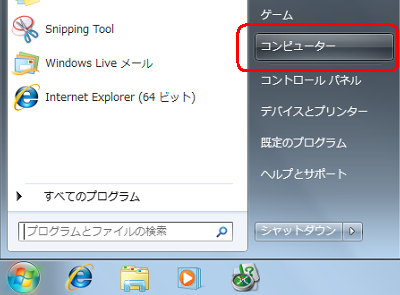
「コンピューター」が表示されます。
「Windows 7(C:)」をダブルクリックします。
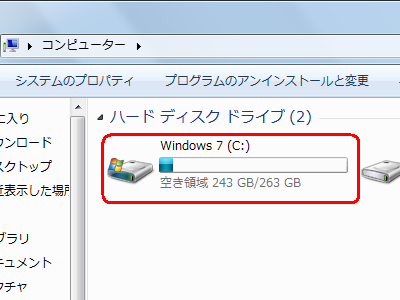
「Program Files(x86)」フォルダーをダブルクリックします。
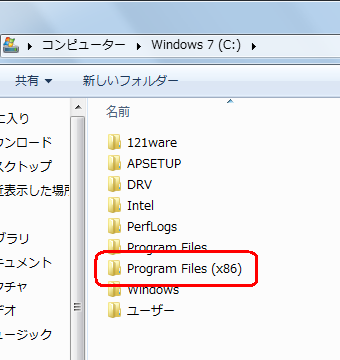
「Java」フォルダーをダブルクリックします。
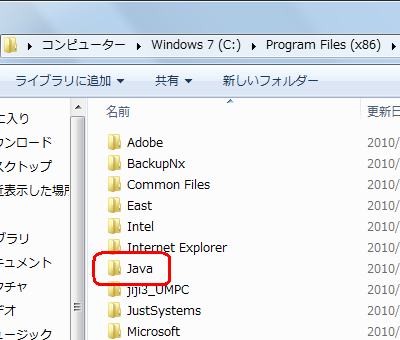
「jre6」フォルダーをダブルクリックします。
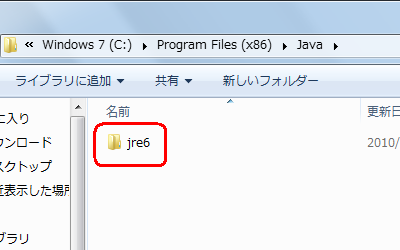
「bin」フォルダーをダブルクリックします。
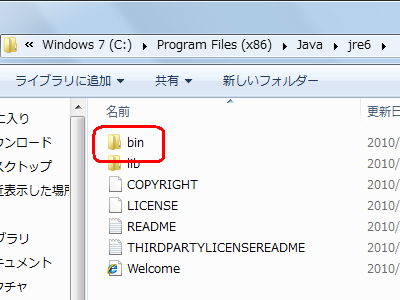
「javacpl」をダブルクリックします。
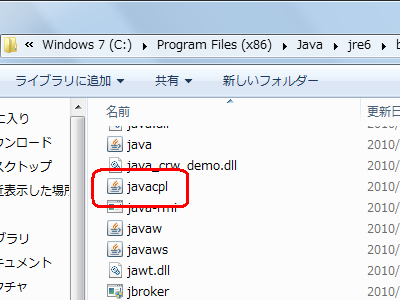
以上で操作完了です。
Java(32ビット版)のJavaコントロールパネルが起動したことを確認してください。
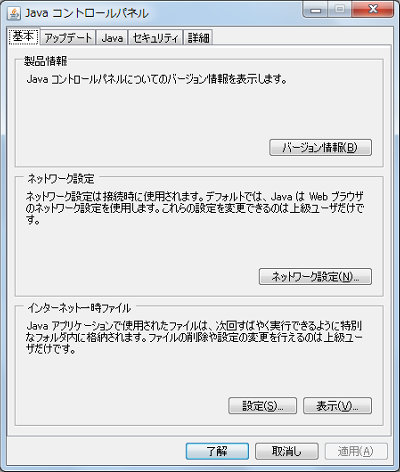
対象製品
2010年1月以降発売のVALUESTAR、LaVie(Windows 7(64ビット版))
このQ&Aに出てきた用語











